Gérer les propriétés de workflow
Deux méthodes sont disponibles pour gérer les workflows :
- en mettant à jour les propriétés de base d’un workflow sans créer de nouvelle version de celui-ci ;
- En créant une nouvelle version du workflow mis à jour
Vous pouvez mettre à jour les informations de base suivantes sans créer de nouveau workflow.
- le nom d’affichage
- description
- qu’il soit activé ou non
- Que la planification de workflow soit activée ou non
- Nom de la tâche
- description de la tâche
Si vous modifiez d’autres paramètres, une nouvelle version doit être créée, comme indiqué dans l’article Gérer les versions des workflows.
Si vous utilisez le centre d’administration Microsoft Entra, la nouvelle version est créée automatiquement. Si vous utilisez Microsoft Graph, vous devez créer manuellement une nouvelle version du workflow. Pour plus d’informations, consultez Modifier les propriétés d’un workflow à l’aide de Microsoft Graph.
Modifier les propriétés d’un workflow en tirant parti du centre d’administration Microsoft Entra
Pour modifier les propriétés d’un workflow à l’aide du centre d’administration Microsoft Entra, procédez comme suit :
Connectez-vous au Centre d’administration de Microsoft Entra en tant qu’Administrateur des workflows de cycle de vie.
Accédez à Gouvernance d’identité>Workflows de cycle de vie>Workflows.
Vous verrez ici la liste de tous vos workflows actuels. Sélectionnez le workflow que vous souhaitez modifier.
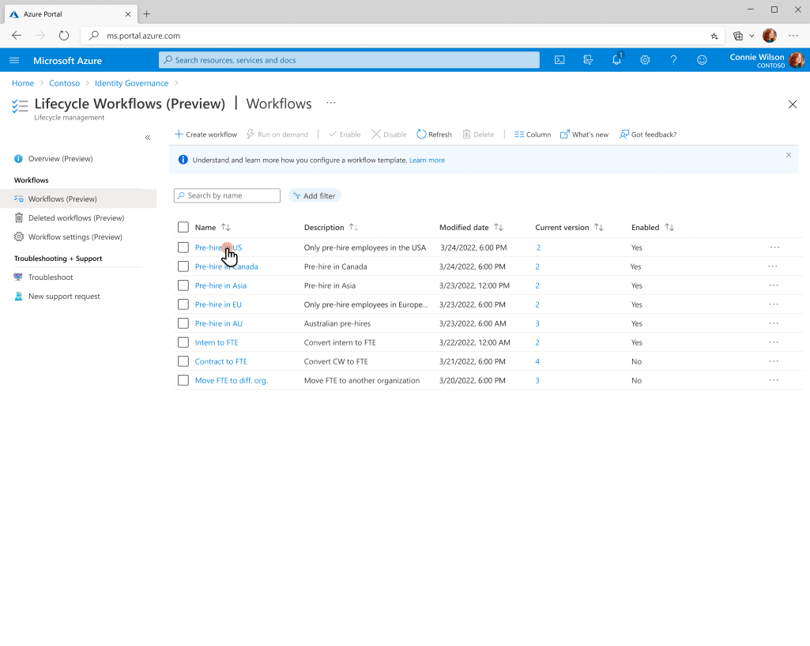
Pour modifier le nom d’affichage ou la description, sélectionnez Propriétés.
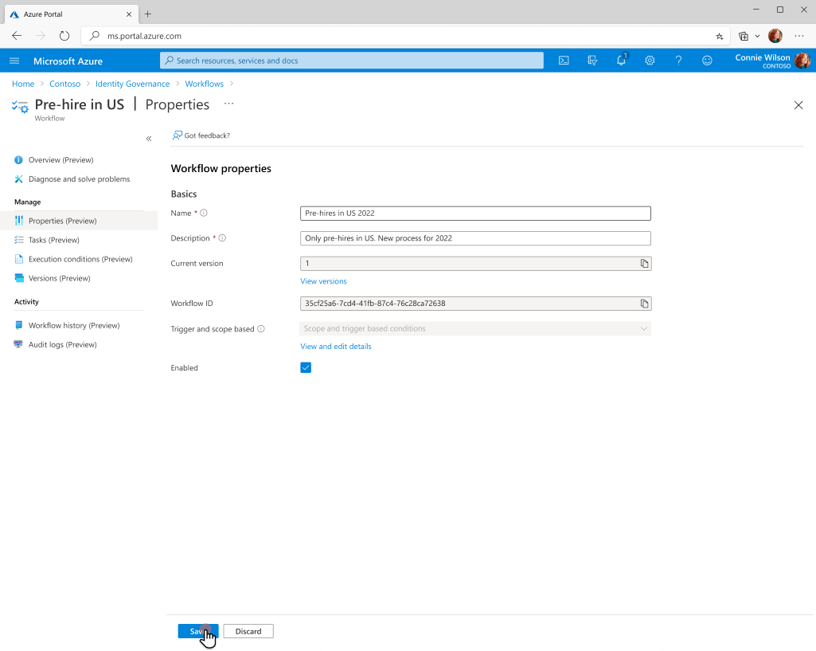
Mettez à jour le nom d’affichage ou la description comme vous le souhaitez.
Notes
Les noms d’affichage ne peuvent pas être identiques à ceux d’autres workflows existants. Il doit s’agir de noms uniques.
- Sélectionnez Enregistrer.
Modifier les propriétés d’un workflow à l’aide de Microsoft Graph
Pour mettre à jour un workflow via l’API en utilisant Microsoft Graph, consultez Mettre à jour le workflow